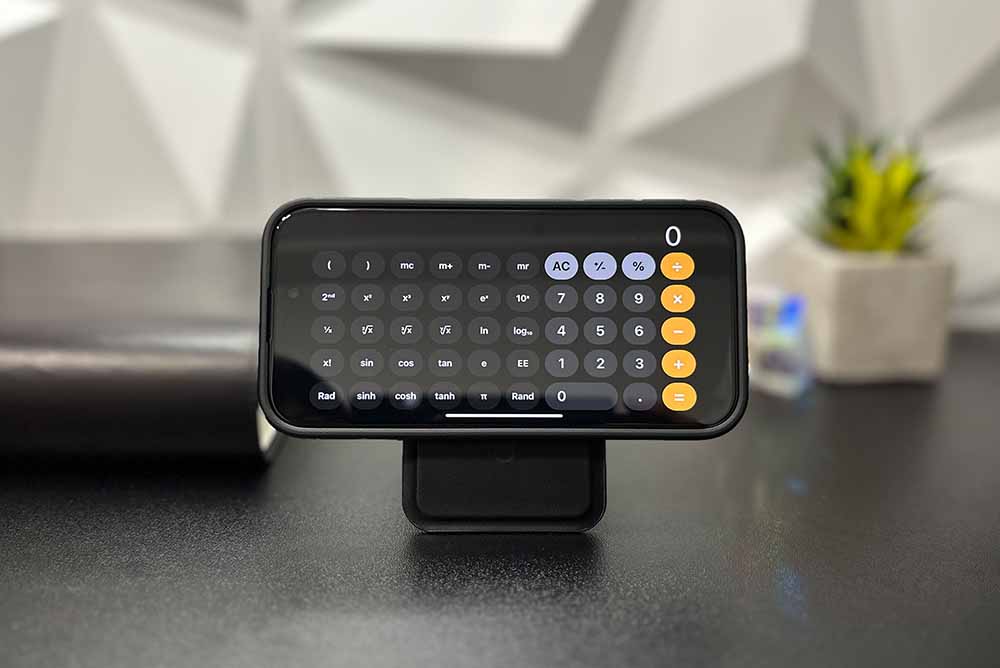ひかり
「iPhoneの便利機能をもっと知りたい!」そんな人に向けた内容です。 ここでは、iPhone電卓の裏技3選+2種を紹介していきます。
iPhone電卓の裏技
- 入力を間違えた時に取り消す方法
- 関数電卓へのパワーアップ!
- 計算結果や数値のコピペ
- (セール価格などの計算に便利!割合計算が簡単にできる)
- (設定不要!自動でかけ算と割り算を優先してくれる)
簡単にショート動画としてまとめてみましたので、まずは以下をご覧ください。
それでは、詳しく解説していきますね!
iPhone電卓の裏技3選
入力を間違えた時に取り消す方法

入力した数値を左右どちらかにスワイプするだけで取り消しができます。とても簡単ですね。以下に例を挙げてみますので、一緒に試してみてください♪
入力してから取り消す方法
- 「1000」と入力する
- 表示されている数値(1000)の部分を、左にスワイプする(右にスワイプしてもOK)
- 「100」になる。(最後に入力した「0」が取り消しされた)
- もう一度、左にスワイプする(右にスワイプしてもOK)
- 「10」になる。
- もう一度、左にスワイプする(右にスワイプしてもOK)
- 「1」になる。
- もう一度、左にスワイプする(右にスワイプしてもOK)
- 「0」になる。
- 取り消しの完了
関数電卓へのパワーアップ!

iPhoneを横向きにするだけで、関数電卓が使えるようになります!とても簡単ですね♪
関数電卓にする方法
- iPhoneの向きロックを解除しておく(コントロールセンターを開いて鍵マークを解除する)
- 電卓(計算機アプリ)を開く
- iPhoneを横向きにする
- 関数電卓にパワーアップ完了!
計算結果や数値のコピペ

計算結果を長押ししてみましょう。「コピー」が表示されます。
計算結果をコピーする方法
- 「100 × 100 =」を入力する
- 「10,000」が表示される
- 「10,000」を長押しする
- 「コピー」をタップする
- コピーが完了する
その他
セール価格などの計算に便利!割合計算が簡単にできる
以下は例です。9,000円の30%引きの計算をやってみましょう。
9,000円の30%引きのやり方
- 「9,000」を入力する
- 「-」をタップする
- 「30」を入力する
- 「%」をタップする(2,700が表示される)
- 「=」をタップする
- 9,000円の30%引きである「6,300」が表示される。
設定不要!自動でかけ算と割り算を優先してくれる
普通の電卓だと、「1+2×3」の計算結果は「9」になってしまいます。
しかし、iPhoneの場合は「2×3」をした上で、「1」と足し、「7」という答えを出してくれます。